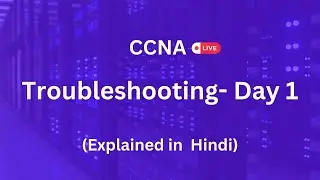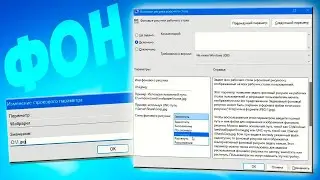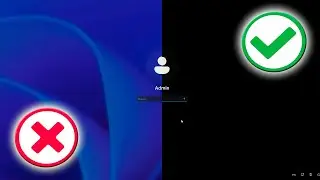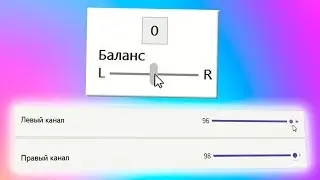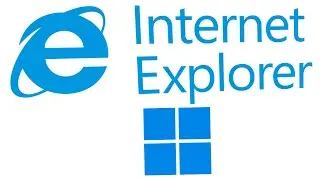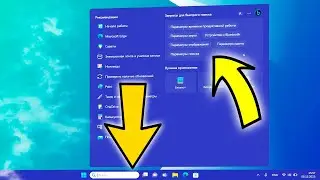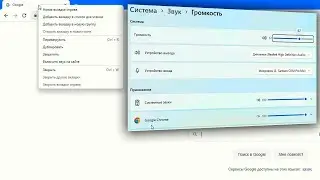Как отключить советы и предложения в Windows 11
Отключение уведомлений о настройке устройства. Советы и предложения в Windows
«Параметры» - «Система», затем нажмите «Уведомления» справа. Снизу откройте «Дополнительные параметры».Снимите галочку «Получать советы и предложения при использовании Windows».
Редактор реестра
HKEY_LOCAL_MACHINE\SOFTWARE\Policies\Microsoft\Windows
Нажмите правой кнопкой мыши «Windows», наведите курсор «Создать» «раздел». Обязательно назовите CloudContent.
Выберите «Создать», затем «Значение DWORD (32-разрядное)» и назовите DisableSoftLanding.
«Значение» значение 1 и нажмите «ОК».
Создать текстовый документ с текстом
Редактор реестра Windows версии 5.00
[HKEY_CURRENT_USER\SOFTWARE\Microsoft\Windows\CurrentVersion\ContentDeliveryManager]
"SubscribedContent-338389Enabled"=dword:00000000
Добавьте к нему расширение.REG
Редактор локальной групповой политики
«Конфигурация компьютера» – «Административные шаблоны» – «Компоненты Windows» – «Содержимое облака». Дважды щелкните в правой части окна «Не показывать советы по использованию Windows».Выберите «Включено»
Отключите подсказки и предложения при наборе текста на клавиатуре
«Параметры» - На левой панели нажмите «Время и язык», а справа — «Ввод».Найдите и
отключите параметр «Показывать текстовые предложения при вводе на физической клавиатуре».